
Hvis du ved et uheld ændrer en touchpad-indstilling, hvis din touchpad fungerer, eller hvis du vil have en ny start uden tilpasninger, kan du nulstille dine touchpad-indstillinger til standard i Windows 10.
De fleste bærbare computere kommer i disse dage med touchpads, der gør meget mere end at klikke og rulle. De indeholder to, tre og endda firefingerbevægelser for at hjælpe med at navigere på din Windows-maskine med lethed. Du kan tildele disse bevægelser til funktioner, der åbner Cortana, skifte mellem aktive vinduer og åbne dit handlingscenter. Derudover er du i stand til at ændre rullefølsomheden eller om den skal deaktiver touchpad'en, når du tilslutter en ekstern mus . Hvis du har foretaget en masse tilpasning og vil starte forfra, eller hvis du oplever problemer, kan det være nyttigt at nulstille til standardindstillingerne.
RELATEREDE: Sådan deaktiveres din pcs touchpad, når du tilslutter en ekstern mus
Sådan nulstilles din touchpad til standardindstillinger
Hvordan du nulstiller din touchpad til standardindstillingerne, afhænger af, om du har yderligere producentdrivere til din touchpad installeret, og hvilken producent der har bygget touchpad'en.
I Windows 10 kan du konfigurere touchpad-indstillinger to steder: Windows Settings-appen og på specialværktøjet fra din touchpad-producentens drivere (hvis du har dem installeret). Desværre er disse to forskellige apps ikke altid smarte nok til at synkronisere med hinanden. Så hvis du f.eks. Har foretaget ændringer i Windows-indstillinger og producentens værktøj, skal du nulstille dem begge steder.
I Windows-indstillinger er det super nemt. Tryk på Windows + I for at åbne appen Indstillinger. Klik på kategorien "Enheder" på hovedsiden.
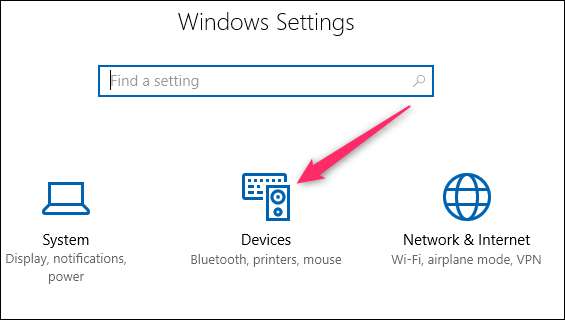
På siden Enheder skal du vælge kategorien "Touchpad" til venstre.
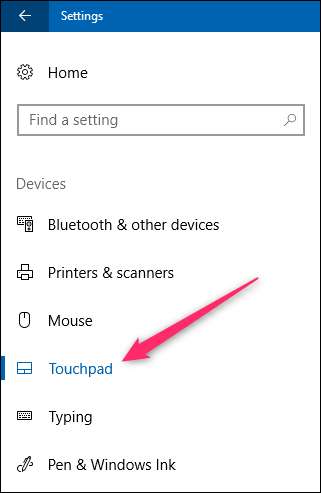
Til højre skal du rulle lidt ned og derefter klikke på knappen "Nulstil" under afsnittet "Nulstil din touchpad".

Hvis du også har installeret touchpad-software fra producenten, skal du også nulstille dine touchpad-indstillinger der.
På mange bærbare computere kan du finde et ikon til denne software i din systembakke. Klik på pilen "Vis skjulte ikoner" i venstre ende af bakken, og se efter et ikon, der ligner en touchpad. Klik eller dobbeltklik på det (forskellige producenter gør det forskelligt) for at åbne dine touchpad-indstillinger.
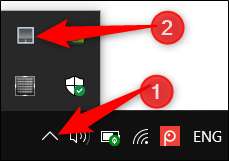
Hvis du ikke kan se et ikon der, kan du også komme til disse indstillinger via Windows Indstillinger-appen. Tilbage på den samme Touchpad-fane, hvor du nulstiller dine Windows-touchpad-indstillinger, rul lidt mere ned og klik på linket "Yderligere indstillinger".
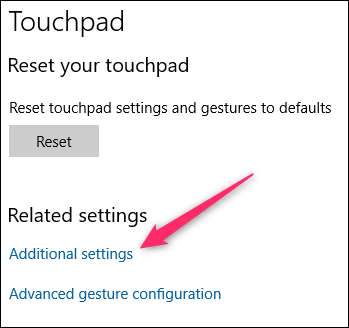
Dette åbner dialogboksen Egenskaber for mus. Du skal se en fane øverst, der giver en vej ind i producentens touchpad-software. På en Dell-bærbar computer er der en "Dell Touchpad" -fane. På denne fane kan vi klikke på linket "Klik her for at vise Dell Touchpad-indstillinger".
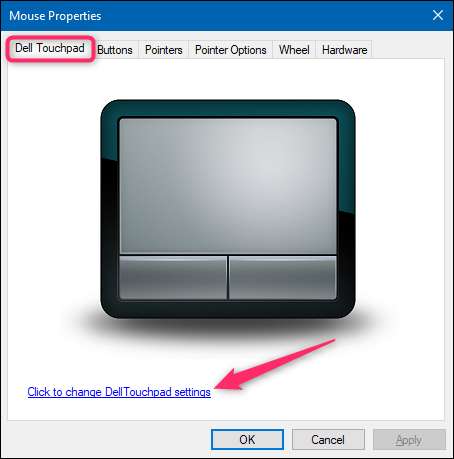
Dette åbner Dells værktøj til pegeenheder, hvor vi kan klikke på knappen "Standard" for at nulstille de berøringspladeindstillinger, der er konfigureret her.
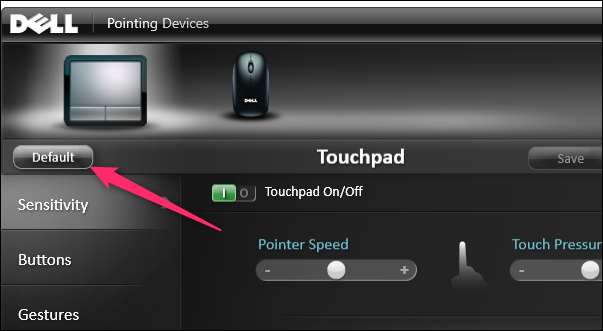
Du bliver nødt til at stikke rundt i det værktøj, der leveres af din producent, men nulstillingsfunktionen er normalt ret let at finde. Her er det i ASUS Smart Gesture-appen på en ASUS bærbar computer.
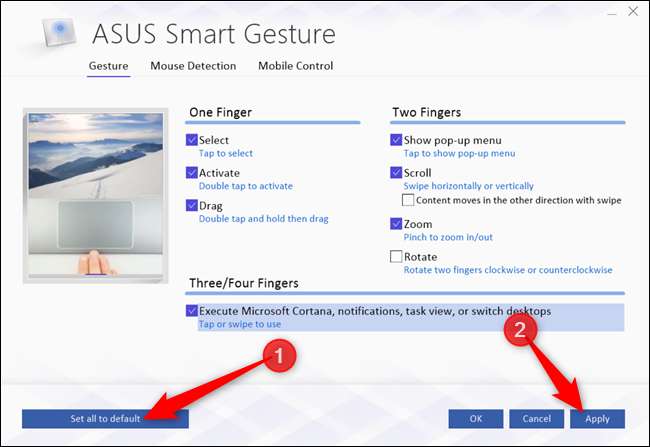
Det er lidt irriterende, at Windows 10-indstillingerne normalt ikke synkroniseres med dem i producentværktøjet, men i det mindste er det let at nulstille dem begge, når du har brug for det.







